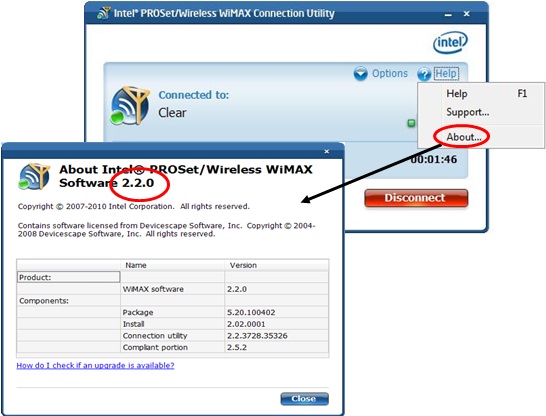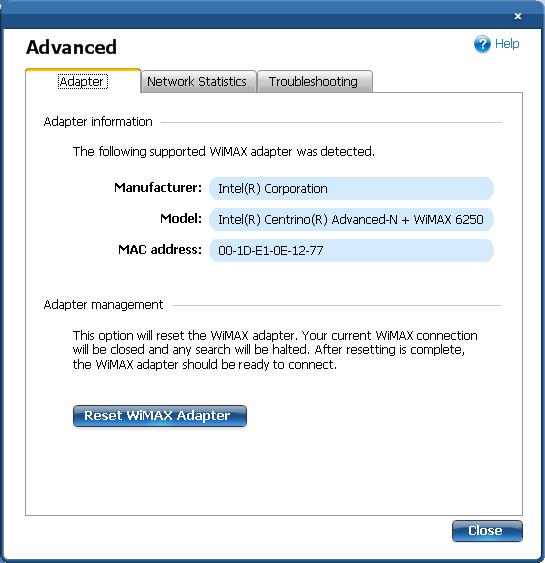- Install or Repair Intel® PROSet Wireless WiMAX Connection Utility
- Intel® Centrino® Wireless-N + WiMAX 6150, однополосный
- Совместимость
- Подключение
- Определить мой продукт
- Установка и настройка
- Обслуживание и производительность
- Сравнение продуктов
- Информация о продукции и документация
- Поиск и устранение неисправностей
- Совместимость
- Подключение
- Определить мой продукт
- Установка и настройка
- Обслуживание и производительность
- Сравнение продуктов
- Информация о продукции и документация
- Поиск и устранение неисправностей
- Драйверы и файлы для загрузки
- Вам нужна дополнительная помощь?
- Оставьте отзыв
- Драйверы® Windows 10 для беспроводных адаптеров Intel®
- Обновляйте ваши драйверы автоматически
- Доступные загрузки
- WiFi_22.40.0_Driver64_Win10.exe
- WiFi_22.40.0_Driver32_Win10.exe
- Другие версии
- Подробное описание
- Ответы на часто задаваемые вопросы о технологии Intel® WiMAX
- Ответы на часто задаваемые вопросы о технологии Intel® WiMAX
Install or Repair Intel® PROSet Wireless WiMAX Connection Utility
Content Type Install & Setup
Article ID 000005569
Last Reviewed 03/25/2019
Automatic installation
Install your wireless driver and software using the automated tool.
- Download Intel® PROSet/Wireless WiMAX Connection Utility.
- Browse to the downloaded file location on your computer.
- Double-click on the download file. The installer begins and presents the message: Welcome to the Intel Wireless Installer Prerequisite Wizard.
- Click Next. You see the message: Welcome to the Install Shield Wizard to Intel® PROSet/Wireless WiFi Software.
- Click Next.
- Read the license agreement. To accept the agreement terms, click I accept the terms in the license agreement. Click Print for a printed copy of the agreement.
- Click Next.
- Click Next to accept the default install destination folder. Otherwise, click Change to specify a different location. Click OK then Next.
- The installation can take several minutes. When the installation completes, you see the message: Install Shield Wizard Completed!
- Click Finish.
- If asked to reboot your computer, click Yes.
Repair Intel® PROSet/Wireless WiMAX Connection Utility
If your Intel® PROSet/Wireless WiMAX Connection Utility software installation is corrupted, follow the steps so your operating system to repair it.
- Click Start >Control Panel >Add or Remove Programs.
- Click Intel® PROSet/Wireless WiMAX Software.
- Select Click here for support information.
- At the Support Info window, click Repair. A minute or two can pass as information is gathered and the repair process executes. When the process is completed, close the Support Info window. The Intel® PROSet/Wireless WiMAX Software should be fully functional.
Windows Vista* and Windows 7*:
- Click Start >Control Panel >Programs > Programs and Features.
- Click Intel® PROSet/Wireless WiMAX Software.
- Above the list of applications, click Repair. A minute or two can pass as information is gathered and the repair process executes. When the process is completed, close the Support Info window. The Intel® PROSet/Wireless WiMAX Software should be fully functional.
- Open Desktop mode
- Select Charms > Settings > Control Panel > Programs > Uninstall a Program
- Click Intel® PROSet/Wireless WiMAX Software.
- Above the list of applications, click Repair. A minute or two can pass as information is gathered and the repair process executes. When the process is completed, close the Support Info window. The Intel® PROSet/Wireless WiMAX Software should be fully functional.
Intel® Centrino® Wireless-N + WiMAX 6150, однополосный
Информация по поддержке однополосного устройства Intel® Centrino® Wireless-N + WiMAX 6150
Сообщения об ошибке
Определить мой продукт
Установка и настройка
Коды продукции и запасные части
Информация о продукции и документация
Поиск и устранение неисправностей
Гарантия и программа гарантийной замены
Обслуживание и производительность
Поиск не дал результатов для запроса
Совместимость
Подключение
Определить мой продукт
Установка и настройка
Обслуживание и производительность
Сравнение продуктов
Информация о продукции и документация
Поиск и устранение неисправностей
Совместимость
Подключение
Определить мой продукт
Установка и настройка
Обслуживание и производительность
Сравнение продуктов
Информация о продукции и документация
Поиск и устранение неисправностей
Драйверы и файлы для загрузки
- <
> - Дата:<
> - Версия:<
> (< >) - ОС:<
> - Описание:<
>
- Дата:<
Вам нужна дополнительная помощь?
Оставьте отзыв
Содержание данной страницы представляет собой сочетание выполненного человеком и компьютерного перевода оригинального содержания на английском языке. Данная информация предоставляется для вашего удобства и в ознакомительных целях и не должна расцениваться как исключительная, либо безошибочная. При обнаружении каких-либо противоречий между версией данной страницы на английском языке и переводом, версия на английском языке будет иметь приоритет и контроль. Посмотреть английскую версию этой страницы.
Для работы технологий Intel может потребоваться специальное оборудование, ПО или активация услуг. // Ни один продукт или компонент не может обеспечить абсолютную защиту. // Ваши расходы и результаты могут отличаться. // Производительность зависит от вида использования, конфигурации и других факторов. // См. наши юридические уведомления и отказ от ответственности. // Корпорация Intel выступает за соблюдение прав человека и избегает причастности к их нарушению. См. Глобальные принципы по защите прав человека корпорации Intel Продукция и программное обеспечение Intel предназначены только для использования в приложениях, которые не приводят или не способствуют нарушению всемирно признанных прав человека.
Драйверы® Windows 10 для беспроводных адаптеров Intel®
Обновляйте ваши драйверы автоматически
Идентифицируйте ваши продукты и получите обновления драйверов и программного обеспечения для ваших аппаратных средств Intel.
Доступные загрузки
WiFi_22.40.0_Driver64_Win10.exe
Windows 10, 64-разрядная версия*
WiFi_22.40.0_Driver32_Win10.exe
Windows 10, 32-разрядная версия*
Другие версии
Подробное описание
Цель
В пакете 22.40.0 устанавливаются драйверы Wi-Fi® Windows® 10 для следующих беспроводных адаптеров Intel® Wireless Adapters:
- 22.40.0.7 для AX210/AX201/AX200/9560/9260/9462/9461 (доступна только в 64-битной версии)
- 20.70.21.2 для 8265/8260 (доступна только в 64-битной версии)
- 19.51.33.1 для 7265 (прев. D)/3165/3168
Примечание. Эта версия программного обеспечения не включает в себя новые драйверы для семейства адаптеров Intel® Wireless 7265 (редакция C), двухполосы беспроводных адаптеров Intel® Wireless-AC 3160 и семейства адаптеров Intel® Wireless 7260. Для последних доступных драйверов пере можете следующую ссылку здесь.
Заметки
- Возможно, драйверы для некоторых беспроводных адаптеров Intel не были обновлены и они такие же, как и предыдущая версия пакета. Вы не должны устанавливать этот пакет, если версия драйвера та же.
- Почему я вижу другую версию драйвера для адаптеров семейства адаптеров Intel® Wireless 7265?
Какой файл выбрать
- WiFi_22.40.0_Driver64_Win10.exe для 64-битной ОС Windows® 10
- WiFi_22.40.0_Driver32_Win10.exe для 32-битной ОС Windows® 10
Новое
См. в примечаниях к выпуску о новых или фиксированных, известных проблемах и поддерживаемом аппаратном обеспечении.
Как установить
- Загрузите файл в папку на своем ПК.
- Дважды нажмите файл для запуска установки.
Также вы можете загрузить и запустить приложение Intel® Driver & Support Assistant для автоматического обнаружения обновления.
Другие темы
Если вам необходимо выполнить настраиваемую или беззвучную установку, см. программное обеспечение Intel PROset/Wireless и драйверы для ИТ-администраторов.
Ответы на часто задаваемые вопросы о технологии Intel® WiMAX
Тип материала Информация о продукции и документация
Идентификатор статьи 000005572
Последняя редакция 30.01.2020
Корпорация Intel предоставляет универсальные версии программного обеспечения и драйверов. У производителя вашего компьютера могут быть изменены функции, встроенные средства настройки или внесены другие изменения. Обратитесь к производителю за новейшими обновлениями и сведениями о технической поддержке.
Щелкните или тему, чтобы узнать подробности:
Что такое WiMAX?
Основные
WiMAX — термин, созданный форумом WiMAX*, — это аббревиатура для обеспечения совместимости с микроволновой печью в разных странах мира. WiMAX — это беспроводная технология связи нового поколения. Эта технология похожа на Wi-Fi, но обеспечивает высокоскоростной широкополосный доступ к более крупной области с меньшими помехами. WiMAX обеспечивает доступ к Интернету для мобильных устройств. Ноутбуки и мобильные интернет-устройства, включенные в услуги WiMAX, могут получать доступ к Интернету практически везде в областях покрытия и в которых недоступны хот-споты Wi-Fi. Вы можете находиться на шине в любом городе и оставаться на связи. Для фиксированных станций WiMAX, характеризующих дом, модемы для подписчиков и наружную антенну, диапазон покрытия может охватывать несколько квадратных миль.
Предлагаем
WiMAX обеспечивает доступ к Интернету в большем смысле по сравнению с текущими хот-спотами Wi-Fi и обеспечивает мобильным пользователям широкий спектр возможностей беспроводного подключения. Высокоскоростные подключения обеспечивают доступ к широкому контенту, сложным мультимедийным материалам и игровым средам. WiMAX обеспечивает широкополосное подключение в пути:
Техническая информация:
WiMAX — это высокоскоростная Высокоскоростная беспроводная цифровая телекоммуникационная система, предназначенная для больших областей покрытия. Доступ к фиксированному рабочему станции может увеличиваться до 30 миль (50 км), а мобильные станции находятся в диапазоне от 3 до 10 километров (5 – 15 км). WiMAX основана на стандарте IEEE 802,16* для беспроводных городских сетей (вманс).
Новейшее по для подключения программы Intel® PROSet/Wireless WiMAX Адаптеры Intel® WiMAX больше не продемонстрировались.Ознакомьтесь с доступными вариантами поддержки и ссылкой для загрузки новейшей утилиты и драйверов для подключения WiMAX. Ссылки на производители компьютеров
Более подробная информация приведена на веб-сайтах производителей компьютеров, перечисленных в списке «предохранители». Обратитесь к документации компьютера, чтобы получить конкретную контактную информацию о поддержке.
Определите версию утилиты подключения Intel® PROSet/Wireless WiMAX, установленную в вашей системе
- Откройте утилиту Intel® PROSet/Wireless WiMAX Connection.
- Нажмите « Справка».
- Обратите внимание на версию в верхней части всплывающего окна. в примере показана 2.2.0 .
Пример использования образа представлен только для примера. Этот рисунок не может представлять вашу продукцию или версию по.
Определение производителя, модели и MAC-адреса адаптера Intel® WiMAX, установленного в вашей системе
- Откройте утилиту Intel® PROSet/Wireless WiMAX Connection.
- Нажмите « Дополнительные возможности».
- Обратите внимание на информацию о производителе, модели и MAC-адресе, представленную на вкладке «адаптер».
| Примечание |
Как удалить утилиту Intel® PROSet/Wireless WiMAX для подключения?
Для пользователей Windows XP *:
Для пользователей ОС Windows Vista *:
Для пользователей Windows 7 *:
Адаптеры Intel® Wi-Fi и WiMAX не требуют обновления встроенного по. При обновлении драйверов применяются все необходимые усовершенствования. Для получения новейшего программного обеспечения и драйверов рекомендуется обратиться к производителю. Найдите универсальные версии для каждого адаптера на странице « беспроводная поддержка ».
Intel является поставщиком компонентов для ноутбуков и не производит и не дает готовых к продажам мобильных систем. Предоставленная информация предназначена для универсальных версий продукции. На каждом ноутбуке могут быть изменены характеристики, включенная Индивидуальная настройка или внесены другие изменения. Для получения конкретной информации о ноутбуке обратитесь к производителю.
Поставщики услуг Intel® WiMAX/WiFi Link 5350 и Intel® WiMAX/WiFi Link 5150
| Сеть WiMAX | Рекомендуется версия программного обеспечения | Минимальное версия программного обеспечения |
| Отключен | 1.5.2 | 1.5.0 |
| ук | 1.5.2 | 1.3.0 |
| йота | 1.5.2 | 1.2.0 |
| комстар | 1.5.2 | 1.4.2 |
| Скорости | 1.5.2 | 1.5.0 |
| Кабель для Warner времени | 1.5.2 | 1.5.0 |
| Comcast | 1.5.2 | 1.5.0 |
| Примечание |
| Примечание |
Как удалить утилиту Intel® PROSet/Wireless WiMAX для подключения?
Для пользователей Windows XP *:
Для пользователей ОС Windows Vista *:
Для пользователей Windows 7 *:
Адаптеры Intel® Wi-Fi и WiMAX не требуют обновления встроенного по. При обновлении драйверов применяются все необходимые усовершенствования. Для получения новейшего программного обеспечения и драйверов рекомендуется обратиться к производителю. Найдите универсальные версии для каждого адаптера на странице « беспроводная поддержка ».
Intel является поставщиком компонентов для ноутбуков и не производит и не дает готовых к продажам мобильных систем. Предоставленная информация предназначена для универсальных версий продукции. На каждом ноутбуке могут быть изменены характеристики, включенная Индивидуальная настройка или внесены другие изменения. Для получения конкретной информации о ноутбуке обратитесь к производителю.
Поставщики услуг Intel® WiMAX/WiFi Link 5350 и Intel® WiMAX/WiFi Link 5150
| Сеть WiMAX | Рекомендуется версия программного обеспечения | Минимальное версия программного обеспечения |
| Отключен | 1.5.2 | 1.5.0 |
| ук | 1.5.2 | 1.3.0 |
| йота | 1.5.2 | 1.2.0 |
| комстар | 1.5.2 | 1.4.2 |
| Скорости | 1.5.2 | 1.5.0 |
| Кабель для Warner времени | 1.5.2 | 1.5.0 |
| Comcast | 1.5.2 | 1.5.0 |
| Примечание |